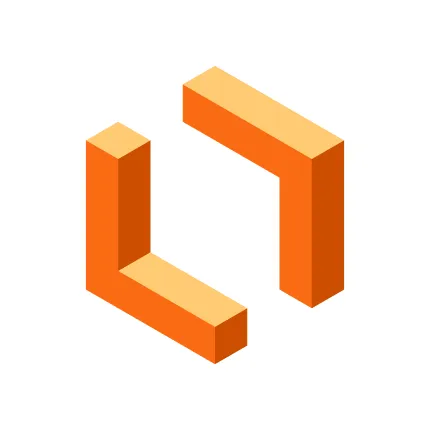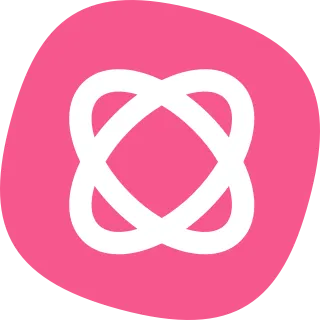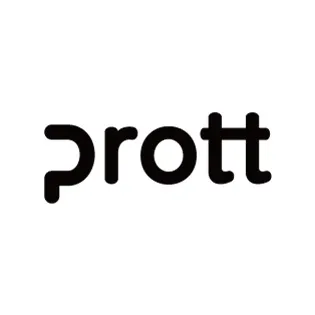【2025年】ダイアグラム作成(作図)のおすすめ10製品(全20製品)を徹底比較!満足度や機能での絞り込みも
-
Canvaは、オンラインで使える無料のグラフィックデザインツールです。500万点以上のテンプレートと1.4億点を超える素材(写真、動画、イラスト、音楽)を活用し、ドラッグ&ドロップ操作で直感的にあらゆるデザインを作成できます。 Canvaの特長は、デザインの経験がない人でも、短時間でプロフェッショナルに見えるデザインを作成できる点にあります。例えば、以下のような機能があります。 ■画像編集・写真加工:SNSの投稿写真の加工に最適で、明るさ調整や背景削除なども簡単に行えます。 https://www.canva.com/ja_jp/photo-editor/ ■動画編集: Instagramのショート動画やYouTube動画を、エフェクトやBGMを活用してプロ並みに仕上げることが可能です。 https://www.canva.com/ja_jp/video-editor/ ■PDF編集:アップロードしたPDFを自由に編集しカスタマイズできます。 https://www.canva.com/ja_jp/pdf-editor/ ■プレゼンテーション作成:会議や授業用スライドを、リアルタイムで共同編集しながら作成できます。プロデザイナーが作成したテンプレートを使って時間短縮と見栄えの良い資料が簡単に作成できます。 https://www.canva.com/ja_jp/presentations/ ■文書作成:見やすいドキュメントや報告書を作成することが可能です。 https://www.canva.com/ja_jp/docs/ ■ホームページ制作:コーディング不要で、ポートフォリオやイベントページを短時間で公開可能です。 https://www.canva.com/ja_jp/websites/ ■オンラインホワイトボード:アイデアを共有し、チームでのブレインストーミングを効率的に行えます。 https://www.canva.com/ja_jp/online-whiteboard/ ■名刺作成・印刷:テンプレートを活用し、ブランドイメージに合った名刺をデザイン・印刷できます。 https://www.canva.com/ja_jp/business-cards/ ■チラシ・ポスター作成・印刷:豊富なテンプレートからチラシ・ポスターを作成し、印刷サービスまで利用可能です。 https://www.canva.com/ja_jp/flyers/ https://www.canva.com/ja_jp/posters/ また、Canvaならではの特長として、以下が挙げられます。 ■AI機能:AI画像生成、編集や文章生成など、高度なAIツールで作業効率を大幅に向上します。 ■共同編集:チームメンバーとリアルタイムで編集を共有し、プロジェクトをスムーズに進行可能です。 ■多様な出力形式:PDF、MP4、JPGPNG、PPTXなど、用途に合わせたファイル形式で保存・共有が可能です。 Canvaは、ビジネス、教育、個人利用まで幅広いニーズに対応したグラフィックデザインツールです。短時間で高品質なデザインを作成できるため、クオリティアップと業務効率化を同時に実現可能です。
生成AI機能
デザイン提案プロンプトに応じた画像、イラスト、動画(4秒程度)、3Dデータを生成可能です。 スライド生成や、背景生成除去、選択箇所の変更も可能です。生成AI機能満足度3.543
サブ生成AI機能: テキスト翻訳 / データ分析-
4.5
機能満足度
平均:4.3
-
4.4
使いやすさ
平均:4.3
-
4.8
導入のしやすさ
平均:4.4
-
3.8
サポート品質
平均:3.7
- Canvaビジネス:18000円/年
- Canvaエンタープライズ:23000円/年
カテゴリーレポート2025 Fall掲載中詳細を閉じる -
-
比較
Miroは、ワンツールで組織のDXを加速し、複数人で自然にAIの力を使うことができる日本語対応の「イノベーションワークスペース」です。あなたは、ひとつの仕事のためにプレゼン資料や議事録、タスク管理ツール、関連図面など、あちこちを探し回るような一日を過ごしていませんか?Miroは、多くの業務で共通するプロセスである課題発見(スタート)から成果(ゴール)までを一貫して支え、「働く場所」として機能します。 Miro AIはフロー図やシーケンス図などでの物事の図式化、マインドマップの自動作成、アイディア出しの大量の付箋のグループ化、プロジェクトの要約、要件定義書や議事録の作成など、幅広い自動化を可能にします。また、既存ビジネスアプリと連携してタスク管理、ミーティング、ファイル共有といった業務をまとめて行えるプラットフォームとして、「話し合って決める」ことにフォーカスした充実のファシリテーション支援機能も標準装備し、人が本来やるべき業務に集中できる時間を創出します。組織の壁を超えて使う運用を徹底することで、全社的に会議時間を減らし、質をコントロールすることが可能になります。 Miroの効率的な共同作業の支援と、チームの一体感を醸成し質の高い意思決定を促す効果が注目を集め、グローバルで8,000万人が利用し、日本ではTOPIX100の60%以上の企業がMiroを採用しています。企業ユースのEnterpriseプランでは監査証跡ログ、任意のセッションタイムアウト、SSOベースのアクセス制御、情報管理区分に沿ってカスタマイズしたコンテンツ保護機能(オプション)などをご利用いただけます。公式ブログ https://miro.com/ja/blog/" target="_blank">https://miro.com/ja/blog/
詳細を開く -
比較
Lucidchart は、アイデアを可視化し、実現していくためのインテリジェントな作図アプリケーションです。直感的なクラウドサービスで、誰もがフローチャート、システム構成図、UML 図などを作成しながら、視覚的に作業を進めることができ、リアルタイムでのコラボレーションを実現できます。 多くの大企業のITユーザーの方々より愛用され、テレワークスペースツールとして使用されています。ダイヤグラムやチャート、構成図やワイヤーフレーム、インフォグラフィックスの作成だけではなく、リモート環境でもチームメンバーや、プロジェクトメンバーとの同時編集を可能にします。いつでも、どこでも共同作業を可能にするオンラインクラウドソフトです。 営業へのお問い合わせはこちら: https://lucid.co/ja/contact/contact-sales" target="_blank">https://lucid.co/ja/contact/contact-sales
詳細を開く -
比較
Cacoo(カクー)は、アイデアをカタチにし、合意形成を促すオンラインホワイトボードツールです。 直感的な操作性、URLを利用した安心・充実の共有機能で、組織内外を問わず複数人での共同作業をする場面でご利用いただけます。 ブラウザ上で操作可能、専用のソフトウェア・アプリは不要です。 Cacooを使って、チームの仕事をもっと円滑に、楽しく進めましょう。 ■特徴 ・豊富なテンプレートで簡単作図 フローチャート、ワイヤーフレーム、ネットワーク構成図や組織図など、豊富なテンプレートと図形を用意しているので簡単に図を作成できます。カスタムテンプレート機能を利用して、チーム独自の様式をテンプレートとして利用することも可能です。 ・URLで簡単共有&リアルタイム編集 URLで図を共有することで、チームメンバーもCacooのアカウントを持たないゲストもその場でアクセスし、編集・コメントが可能です。ゲストは特定の図のみを編集可能で、共有時には共有期限やパスワード設定でセキュリティ面も安心。 ・コメント・通話機能で活発な議論 コメント機能、ビデオ通話、チャット機能があるので、図へフィードバックをもらうなど、チームメンバーでより良いアイデアを出し合うことが可能です。 ・自動更新される図の埋め込み機能 Cacooで作成した図は、ブログやWikiなどに埋め込むことができます。埋め込んだ後に、図を編集した場合でもその内容は自動的に反映されます。 ・安心のバージョン管理 図をバージョン管理できます。編集前の図のバージョンを保存することで、変更前と変更後の図を比較できます。また、過去のバージョンへの復元も可能。 ■セキュリティ強化オプションのご提供 SAML認証方式によるSSOや監査ログ、ユーザープロビジョニングのセキュリティ強化オプション提供 ※2020年8月より順次提供 詳細は以下をご覧ください。 https://nulab.com/ja/nulabpass/" target="_blank">https://nulab.com/ja/nulabpass/
詳細を開く -
比較
Visio(ヴィジオ)とは、マイクロソフト社が開発する図面作成のためのソフトウェアです。あらかじめ用意された本格的なテンプレートや図形を使用して、フローチャートや組織図、フロア、プランなどのさまざまな設計図を、Officeと同様の直感的な操作性で作成できます。作成した図面はExcelなどの複数のデータソースとリンクできるため、事前に設定した書式や分析情報を活用した、リアルタイムでの図形更新も可能となります。ネットワーク図の作成や、マーケティングプロセスの可視化、フロアレイアウトの作図をより手軽に素早く作成したい企業に活用されています。
詳細を開く -
比較
draw.io(ドロー)とは図面作成ツールです。ブラウザ上で利用できるためインストール不要で、「フローチャート」、「組織図」、「ネットワーク構成図」、「ワイヤーフレーム」、「ER図」など多様な作図が行えます。図形やアイコンなど豊富な素材が提供されており、手軽に作図することができます。作成した図はGoogleドライブやGithubと連携させて保存が可能です。業界・業種を問わず、さまざまな企業で導入・活用されています。
詳細を開く -
比較
アイデアのデジタル化だけにとどまらず、情報の統合や処理までこなす情報の「見える化」ソフトが MindManager です。情報の処理や管理を簡単に、分散したアイデアやデータを明確に「見える化」し、立案、整理、また深化や共有が簡単になります。 ・ブレインストーミング(ビジネスミーティング、プロジェクトプランニング、製品開発、製品の発売、販売計画) ・データの可視化(組織図、プロジェクト管理、プレゼンテーション、システムマッピング、予測) ・フローチャート(プロセス管理、営業プロセス、製造プロセス) ・プロジェクト管理(ガントチャート、タイムライン、プロジェクト計画、提案、予算編成) と幅広くお使いいただけます。 MindManagerは、日常の業務に使用されるマイクロソフト製品と深いレベルまで連携しています。Outlook の電子メール、スケジュール、タスクや Word、Excel、Project のファイルをビジュアルマップやダイヤグラムに配置できます。
詳細を開く -
比較
MindMeisterとは、MeisterLabs, Incが提供しているダイアグラム作成(作図)、マインドマップツール製品。ITreviewでのユーザー満足度評価は4.0となっており、レビューの投稿数は44件となっています。
詳細を開く -
比較
Prottとは、コードを記述することなくアプリを再現するプロトタイピングツールです。画面を取り込み、つなぎ合わせてアニメーションを設定するという簡単な方法で、WebまたはiOS、Androidのほか任意のサイズでもプロトタイプを作成できます。作成したプロトタイプはメール、URL、QRコードでシェアでき、コメント機能で容易にフィードバックが受けられるので、チームメンバーと連携しながら作業を進めることができます。フリーランスのクリエイターやネット系企業などを中心に導入が進んでいますが、通信や小売など、さまざまな業種/業界でも採用する企業が増えつつあります。
詳細を開く -
比較
- 1
- 2
ダイアグラム作成(作図)の基礎知識
- ダイアグラム作成(作図)の人気おすすめ製品比較表
- ダイアグラム作成(作図)の機能
- 基本機能
- ダイアグラム作成ツールの比較ポイント
- ①:対応している用途で比較する
- ②:操作性や直感性で比較する
- ③:テンプレートや素材数で比較する
- ④:コラボレーション機能で比較する
- ⑤:価格・プランで比較する
- ダイアグラム作成ツールの選び方
- ①:自社の解決したい課題を整理する
- ②:必要な機能や選定基準を定義する
- ③:定義した機能から製品を絞り込む
- ④:レビューや事例を参考に製品を選ぶ
- ⑤:無料トライアルで使用感を確認する
- ダイアグラム作成ツールの価格・料金相場
- クラウド型ツールの料金相場
- オンプレミス型(買い切り型)の料金相場
- ダイアグラム作成ツールの導入メリット
- 業務プロセスの可視化が進む
- チームの情報共有がスムーズになる
- ドキュメント作成時間を削減できる
- ダイアグラム作成ツールの導入デメリット
- 継続的なコストが発生する
- 標準化ルールの整備が必要
- 操作スキルの習得コストがある
- ダイアグラム作成ツールの導入で注意すべきポイント
- セキュリティポリシーへの適合性
- データ共有範囲の管理
- 社内教育と運用ルールの明確化
- ダイアグラム作成ツールの最新トレンド
- 生成AIによる自動作図機能
- クラウドコラボレーションの進化
- API連携と自動化の拡大
- UX設計向け機能の強化
- モバイル・タブレット最適化
ダイアグラム作成(作図)の人気おすすめ製品比較表
| 製品名 | ||||
|---|---|---|---|---|

|
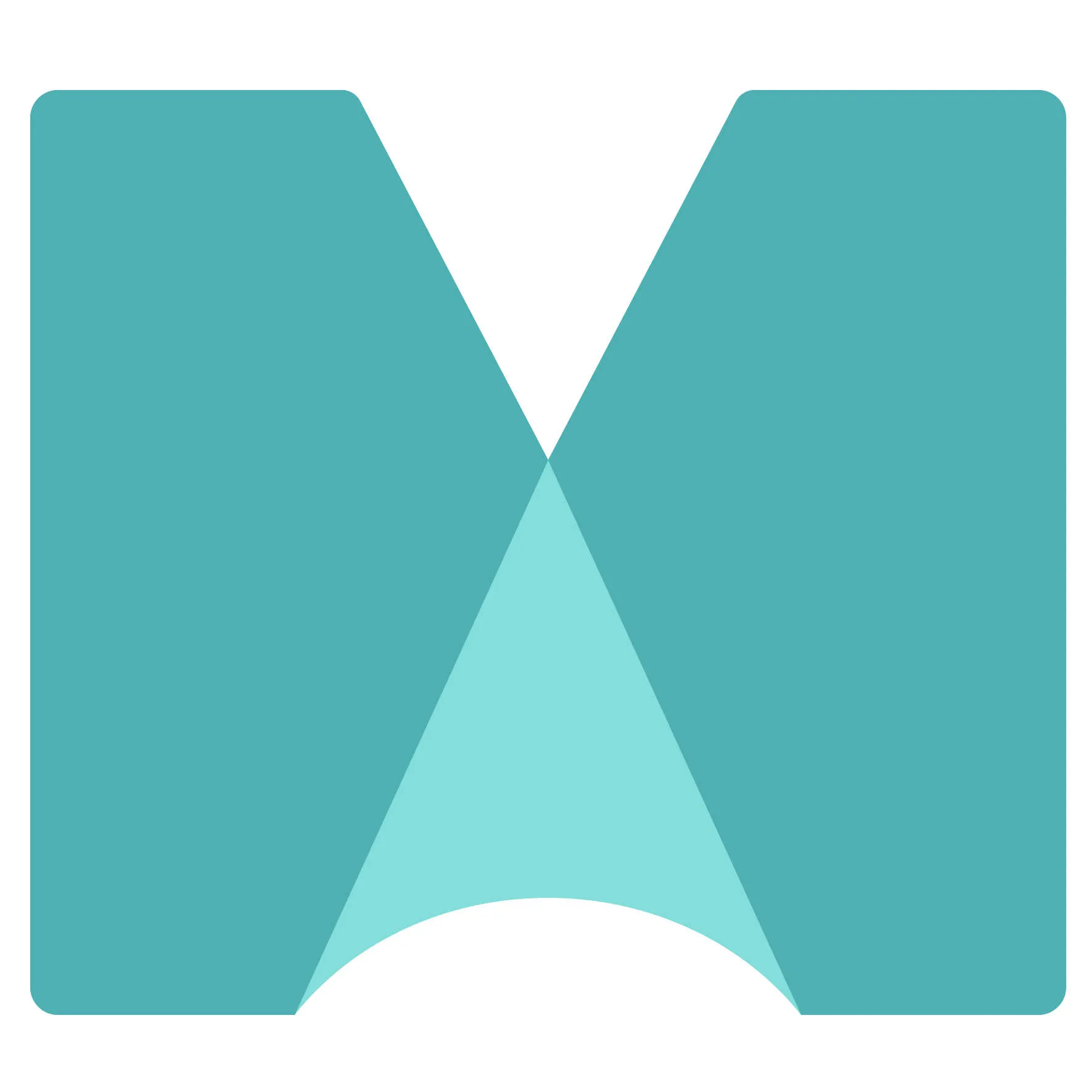
|
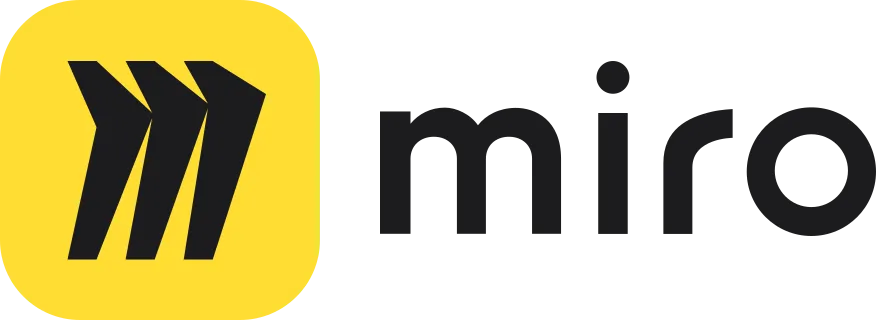
|
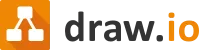
|
|
| 満足度 | ||||
| レビュー数 |
205件
|
46件
|
109件
|
58件
|
| 従業員規模 |
すべての規模のレビューあり
|
すべての規模のレビューあり
|
すべての規模のレビューあり
|
すべての規模のレビューあり
|
| 製品の特徴 |
Canvaは、オンラインで使える無料のグラフィックデザインツールです。500万点以上のテンプレートと1.4億点を超える素材(写真、動画、イラスト、音楽)を活用し、ドラッグ&ドロップ...
|
アイデアのデジタル化だけにとどまらず、情報の統合や処理までこなす情報の「見える化」ソフトが MindManager です。情報の処理や管理を簡単に、分散したアイデアやデータを明確に...
|
Miroは、ワンツールで組織のDXを加速し、複数人で自然にAIの力を使うことができる日本語対応の「イノベーションワークスペース」です。あなたは、ひとつの仕事のためにプレゼン資料や議...
|
情報が登録されていません
|
| 価格 |
18,000円〜
|
11,550円〜
|
要お見積もり
|
要お見積もり
|
| 機能 |
|
|
|
|
| お試し |
-
|
-
|
無料プランあり
|
-
|
※2025年12月8日時点におけるGrid評価が高い順で表示しています。同評価の場合は、満足度の高い順、レビュー数の多い順で表示しております。
各製品の機能の有無や操作性、サポート品質や料金プランなど、さらに詳しい比較表は「製品比較ページ」から確認することができます。
ダイアグラム作成ツール(作図ツール/ビジュアル化ツール)とは、業務プロセスやシステム構造を視覚的に整理・共有するためのソフトウェアのことです。フローチャート、ネットワーク図、組織図、マインドマップなど、あらゆる情報を直感的に図解できる点が特徴です。
このようなツールを活用することで、業務の流れやデータ構造を視覚的に表現でき、複雑な情報の「見える化」が可能になります。チーム内での認識共有が容易になり、ミスや誤解の防止にもつながります。
具体的な活用事例としては、IT部門によるシステム構成図の設計、経営企画部門による事業フローモデルの策定、マーケティング部門によるカスタマージャーニーの可視化などが挙げられます。特にリモートワークやクラウド環境の普及により、オンラインで共有・編集ができるクラウド型作図ツールの需要が急増しています。
ダイアグラム作成の定義
・組織図やフローチャートなどの図をドラッグ&ドロップなど簡単な操作で描画できる
・図版作成のための素材や複数の図形があらかじめ用意されている
・ユーザーがカスタムの図形を作成したり、読み込んだりできる
ダイアグラム作成(作図)の機能
基本機能
| 機能 |
解説 |
|---|---|
| ドラッグ&ドロップによる操作 | さまざまなオブジェクトをダイアグラム上へ配置し、組織図などを簡単に編集できる |
| テンプレート | 各種フローチャートなどのテンプレートを利用して、効率的に図を作成できる |
| コラボレーション | 複数のユーザー同士でファイルにコメントしたり、共同編集できる |
| ダッシュボード | 全ての図を一元管理するダッシュボードを提供し、チームで利用するパーツなどを共有フォルダで管理できる |
| テーマとスタイル | さまざまな形状、色、フォントを選択して目的や意図に沿ったダイアグラムを作成できる |
| ファイルのインポート/エクスポート | 他の作図ツールから図形ファイルをインポートしたり、作成した図をPDF、画像、ベクター形式などのファイルとしてエクスポートしたりできる |
| 変更履歴 | 変更履歴を保存し、改訂前のバージョンに戻したり、参照したりできる |
ダイアグラム作成ツールの比較ポイント
ダイアグラム作成ツールの比較ポイント
- ①:対応している用途で比較する
- ②:操作性や直感性で比較する
- ③:テンプレートや素材数で比較する
- ④:コラボレーション機能で比較する
- ⑤:価格・プランで比較する
①:対応している用途で比較する
まず重要なのは、ツールがどのような用途に対応しているかです。用途に合わないツールを選ぶと、作図効率が低下し、無駄なコストが発生します。
例えば、LucidchartやDraw.ioはシステム構成図やフローチャートに強く、CacooやMiroはブレインストーミングやUI設計などのコラボレーション用途に適しています。一方で、Microsoft Visioはビジネスフローチャートや業務設計に強みを持っています。目的を明確にしないまま導入すると、使いづらい・機能が足りないといった問題が発生するため、業務目的と利用シーンに適したツール選定が重要です。
②:操作性や直感性で比較する
操作性は、ツールを継続的に活用できるかを左右する重要な比較要素です。操作性が悪いツールは、習熟コストが高く定着しづらいという課題を生みます。
具体的には、MiroやCacooはドラッグ&ドロップ操作で図形配置ができ、非デザイナーでも使いやすい設計がされています。一方、Visioは高機能な反面、慣れるまでに時間がかかります。クラウド型の場合はブラウザの動作安定性も重要な比較基準になります。導入前に無料トライアルで操作感を確認することが失敗を防ぐポイントです。
③:テンプレートや素材数で比較する
テンプレートやアイコン素材の充実度は、作図スピードを大きく左右します。素材が豊富なツールほど、誰でも短時間でプロ品質の図面を作成できます。
例えば、Lucidchartでは業種別のテンプレートが数百種類用意されており、IT設計やマーケティング分析にも応用可能です。CacooやMiroでもチーム共有可能なテンプレートが提供されており、標準化された図面フォーマットを全社展開することもできます。素材数が限られているツールを選んでしまうと、結果的に手作業が増え、効率が下がってしまいます。
④:コラボレーション機能で比較する
チームで利用する場合、リアルタイム編集やコメント機能の有無が生産性に直結します。特にリモート環境下では、共同編集機能が必須です。
MiroやCacooは複数人での同時編集・コメント機能を標準搭載しており、チーム全員が同じ画面上で議論できます。LucidchartもSlackやGoogle Workspaceとの連携でシームレスな共有が可能です。共有やバージョン管理が不十分なツールでは、修正の履歴管理が煩雑になりやすく、チーム全体の作業効率が低下するリスクがあります。
⑤:価格・プランで比較する
最後に重要なのが、価格とプラン体系の比較です。導入後の運用コストを抑えるためにも、利用人数や期間に応じた最適プランの選定が求められます。
例えば、Cacooは無料プランでも一定の作図機能を利用可能ですが、チーム共有や履歴機能は有料プラン限定です。LucidchartやMiroでは、1ユーザーあたり月額1,000〜2,000円が相場となっています。利用頻度が低い部門ではフリープランで十分な場合もあるため、利用範囲に応じてプランを柔軟に選択することが重要です。
ダイアグラム作成ツールの選び方
ダイアグラム作成ツールの選び方
- ①:自社の解決したい課題を整理する
- ②:必要な機能や選定基準を定義する
- ③:定義した機能から製品を絞り込む
- ④:レビューや事例を参考に製品を選ぶ
- ⑤:無料トライアルで使用感を確認する
①:自社の解決したい課題を整理する
最初に行うべきは、何を解決したいのかを明確化することです。目的が曖昧なままでは、導入効果を測定できません。
例えば、「会議資料の作成を効率化したい」「ITシステム構成を統一フォーマットで可視化したい」「部門間の情報共有を促進したい」など、目的を具体的にすることで、必要な機能が明確になります。課題を曖昧にしたままツールを導入すると、使われないツール化するリスクが高まります。
②:必要な機能や選定基準を定義する
次に、機能と選定基準の明確化が重要です。必要な機能を整理せずに導入すると、過剰機能や不足が発生します。
業務フロー図やネットワーク図を扱う場合は図形ライブラリの充実度が重要ですが、アイデア共有を重視する場合はホワイトボード機能やリアルタイム編集機能が必須です。価格・操作性・共有機能の3軸を中心に、自社の優先順位を定義しておきましょう。
③:定義した機能から製品を絞り込む
定義した基準をもとに、候補ツールを数社まで絞り込みます。優先度の高い要件を満たすかどうかが判断基準です。
たとえば「クラウド対応」「外部連携」「ユーザー制限」など、条件を満たさないツールは早期に除外することが効率的です。ITreviewなどの比較サイトで絞り込み検索を行うと、導入候補を明確に整理できます。
④:レビューや事例を参考に製品を選ぶ
実際のユーザー事例は、カタログでは分からないリアルな使用感を把握するのに有効です。特に操作性やチーム利用時の使い勝手は、レビューで差が出やすい要素です。
例えば、Cacooの導入事例では「複数拠点での同時編集により業務スピードが向上した」という声があります。レビューから課題点も把握し、デメリットまで理解した上で選定することが失敗を防ぐポイントです。
⑤:無料トライアルで使用感を確認する
最終判断では、無料トライアルを活用した操作確認が欠かせません。
カタログスペックだけで判断すると、導入後に「思ったより使いづらい」といった問題が発生します。
LucidchartやMiroなどは無料でフル機能を試せる期間を提供しており、実際のプロジェクトで試用してみるのが効果的です。操作感・共有性・安定性を実務レベルで検証しておくことで、ミスマッチを防げます。
ダイアグラム作成ツールの価格・料金相場
| 費用相場 | 無料プラン | ベーシック(月額) | プロフェッショナル(月額) |
|---|---|---|---|
| 初心者向け | 0円〜 | 約1,000円〜2,000円 | 約3,000円前後 |
| チーム利用 | - | 約2,000円〜3,000円 | 約4,000円〜6,000円 |
| 大規模法人 | - | 約5,000円〜 | 約10,000円以上 |
クラウド型ツールの料金相場
クラウド型ダイアグラム作成ツールの料金相場は月額1,000円〜3,000円が一般的です。
Miro、Lucidchart、Cacooなどの主要ツールはサブスクリプション方式を採用しており、常に最新機能を利用できます。
クラウド型はインストール不要で、どの端末からでもアクセス可能です。特にリモート環境に適しており、チーム全員が同時に作業できる点が大きな利点です。継続的な支払いが必要ですが、運用の柔軟性と即時性に優れています。
オンプレミス型(買い切り型)の料金相場
オンプレ型のダイアグラム作成ツールでは、買い切り型のVisioなどが代表的です。価格帯は3万円〜6万円程度が目安です。
クラウド接続を制限する環境や情報漏洩リスクを避けたい企業で導入されることが多く、長期的なコスト削減に向く選択肢です。ただし、アップデートやライセンス管理が必要なため、IT管理体制の整備が前提となります。
ダイアグラム作成ツールの導入メリット
ダイアグラム作成ツールの導入メリット
- 業務プロセスの可視化が進む
- チームの情報共有がスムーズになる
- ドキュメント作成時間を削減できる
業務プロセスの可視化が進む
ダイアグラム作成ツールの最大のメリットは、複雑な業務構造を「見える化」できることです。
システム構成や業務フローが一目で理解できるため、コミュニケーションロスが大幅に減ります。
事例として、大手製造業がCacooを導入し、製造プロセスを可視化することで、作業手順の標準化と教育効率を30%改善しました。
チームの情報共有がスムーズになる
リアルタイム編集やコメント機能により、部門横断の情報共有が円滑化します。
クラウド上で常に最新の状態を共有できるため、バージョン管理やファイル共有の手間が減少します。
特にプロジェクト管理や新規事業の立ち上げフェーズで、議論の可視化が重要な場面で効果を発揮します。
ドキュメント作成時間を削減できる
テンプレートとアイコン素材を活用することで、図解資料を短時間で作成できます。
WordやPowerPointでゼロから図を描く非効率さが解消され、作図時間を50%以上削減できるケースもあります。
特に提案資料や研修教材の制作など、反復的な作業で導入効果が大きく表れます。
ダイアグラム作成ツールの導入デメリット
ダイアグラム作成ツールの導入デメリット
- 継続的なコストが発生する
- 標準化ルールの整備が必要
- 操作スキルの習得コストがある
継続的なコストが発生する
クラウド型ツールの場合、毎月または毎年の利用料が発生します。
長期利用時のトータルコストがオンプレ型より高くなるケースがあります。
チーム利用人数が多い場合、ライセンス費が膨らむため、利用範囲を明確に定義することが必要です。
標準化ルールの整備が必要
自由度が高い反面、部署ごとにフォーマットが乱立するリスクがあります。
統一ルールがなければ、全社的な活用が進みにくく、情報の整理性が低下します。
解決策として、テンプレートの共通化や図形ルールの社内標準化を行うことで、運用負荷を軽減できます。
操作スキルの習得コストがある
豊富な機能を活かすには、基本的な作図スキルの習得が必要です。
初心者は図形操作や共有設定に慣れるまで時間がかかる場合があります。
社内研修やチュートリアル動画の活用により、スムーズな定着が促進されます。
ダイアグラム作成ツールの導入で注意すべきポイント
ダイアグラム作成ツールの導入で注意すべきポイント
- セキュリティポリシーへの適合性
- データ共有範囲の管理
- 社内教育と運用ルールの明確化
セキュリティポリシーへの適合性
クラウド利用が前提のツールでは、情報漏洩リスク管理が欠かせません。
特に外部連携機能を利用する場合、社内規定に適合しているかを確認する必要があります。
導入前にベンダーのセキュリティ認証(ISO27001など)を確認しましょう。
データ共有範囲の管理
リアルタイム共有機能は便利ですが、アクセス権限管理の甘さがリスクになります。
社外関係者との共同作業時には、閲覧・編集権限を明確に制御することが求められます。
企業によっては、VPN接続やシングルサインオンで安全性を高めるケースもあります。
社内教育と運用ルールの明確化
導入初期には、操作教育と運用ルールの徹底が不可欠です。
担当者任せにすると、誤った使い方やデータ削除の事故が発生する恐れがあります。
定期的な勉強会や操作マニュアルの整備により、ツールの活用効果を最大化できます。
ダイアグラム作成ツールの最新トレンド
ダイアグラム作成ツールの最新トレンド
- 生成AIによる自動作図機能
- クラウドコラボレーションの進化
- API連携と自動化の拡大
- UX設計向け機能の強化
- モバイル・タブレット最適化
生成AIによる自動作図機能
近年は、生成AIが文章から自動でダイアグラムを生成する技術が注目されています。
ユーザーが入力したプロセス説明をAIが解析し、フローチャートを自動作成するなど、効率化が急速に進行しています。
クラウドコラボレーションの進化
チーム全員で同時に作業できるリアルタイム共同編集が標準化されつつあります。
履歴管理・コメント機能・バージョン比較が進化し、離れたチームでも効率的な作図が可能です。
API連携と自動化の拡大
プロジェクト管理ツール(Jira, Asanaなど)や開発環境(GitHub, Confluence)とのAPI連携が一般化しています。
これにより、タスク情報や仕様データを自動で図面に反映できるようになり、更新作業を自動化できます。
UX設計向け機能の強化
UXデザイナー向けに、画面設計図やカスタマージャーニーの作成支援機能が増加しています。
デザイン思考の普及により、ダイアグラム作成ツールが「思考整理ツール」としても活用されています。
モバイル・タブレット最適化
タブレット上での直感的な操作性が強化され、外出先でも作図・レビューが可能になっています。
特にMiroやWhimsicalなどではペン入力に対応しており、会議中のホワイトボード代替として活用が進んでいます。
関連ブログ
ITreviewに参加しよう!